A Bluetooth vezeték nélküli hálózat frissítései, valamint az Apple iOS 7 és OS X Yosemite új szoftverei megváltoztatták az iPhone, más iOS-eszközök és Mac-ek közötti fájlok átvitelét. Az Apple AirDrop technológiája segítségével fájlokat vihet át a Mac és az iPhone között a Bluetooth és a Wi-Fi kombinációjával anélkül, hogy gondja lenne. Bluetooth párosítás.
Tipp
- Az AirDrop működéséhez Yosemite-től kezdődő OS X-verziókra és legalább 7-es verziójú iOS-eszközökre van szükség. Ezen kívül iOS-eszközének Lightning csatlakozóval kell rendelkeznie.
- A fotó- és filmfájlformátumok, mint például a JPG, GIF és MP4, megjelennek az iPhone Fotók alkalmazásában, amikor áthelyezi őket. A Pages dokumentumokat, Numbers-táblázatokat és PDF-fájlokat is átviheti az iPhone-ra. Más fájltípusok sikeres átvitele attól függ, hogy vannak-e iPhone-alkalmazásai, amelyek megnyitják a fájlokat. Például MOBI-formátumú e-könyvek megnyitásához szüksége van az Amazon Kindle alkalmazására.
- A közzététel időpontjában nem létezett AirDrop szoftver Windows számítógépekhez. Használhatja azonban az iPhone-alkalmazásokat, például a Phone Drive, az Air Transfer és a Xilisoft iPhone Transfer alkalmazásokat, hogy fájlokat másoljon iOS-eszközökről Windows rendszerre.
Az iPhone-on
1. lépés
Az iPhone-ból itthon képernyőt, csúsztassa felfelé a megjelenítéséhez Irányító központ.
A nap videója
2. lépés
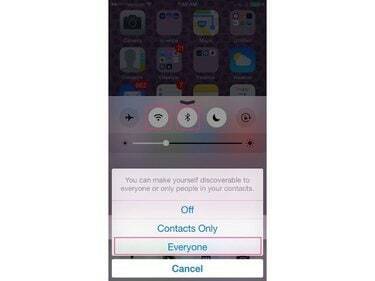
Kép jóváírása: J T B
Érintse meg a Wi-Fi és Bluetooth szimbólumokat a hálózati szolgáltatások bekapcsolásához, ha szükséges. Koppintson a Földre száll és módosítsa a beállítását erre Mindenki; ez biztosítja, hogy a Mac felfogja az iPhone jelét.
Tipp
Ha végzett az átvitellel, érdemes lehet az AirDrop beállítását a következőre módosítani Ki vagy Csak Kapcsolatok; amikor be van állítva Mindenki, az iPhone kevésbé biztonságos.
Mac rendszeren:
1. lépés
Kattints a Kereső ikon a Dokk.
2. lépés
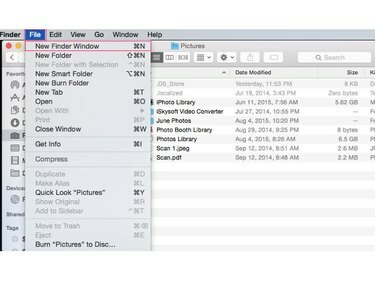
Kép jóváírása: J T B
Kattints a Fájl menüt, majd kattintson a gombra Új keresőablak. Mozgassa a másodikat Kereső ablakot, hogy mindkét ablakot láthassa.
3. lépés
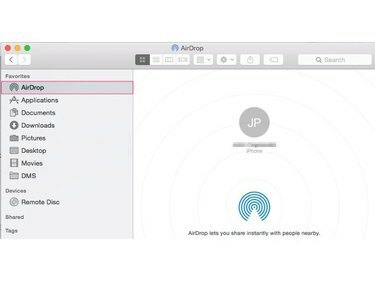
Kép jóváírása: J T B
Kattints a Földre száll parancsikon a másodikban Kereső ablakban megtekintheti iPhone-ját és bármely más közeli OS X- vagy iOS-eszközét.
4. lépés
Először keresse meg az átvinni kívánt fájlokat Kereső ablak.
5. lépés
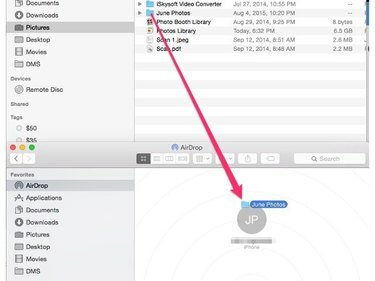
Kép jóváírása: J T B
Kattints a fájlokat vagy mappákat bemásolni az elsőbe Kereső ablak. Húzza őket az iPhone-ra Földre száll felhasználói ikon a másodikban Kereső ablak a fájlok átviteléhez az iPhone készülékre.




